示例文件下载(本文的示例文件本身也是Flv文件,但不能在Flash 8中播放,需要重新编码)
一、查看要转换的视频文件的编码信息
先用播放器(如迅雷看看)播放要转换的视频,在视频画面上右击,选择查看媒体信息。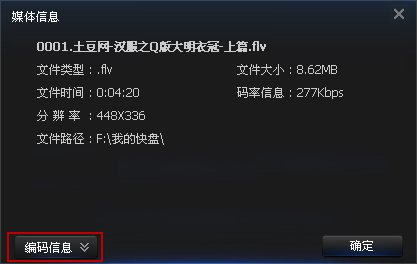
再点击“编码信息”查看详细的视频编码信息。
此视频文件的画面比例为4:3,画面大小为448x336,视频比特率为216Kbps,帧率为15fps。
记下这些参数的数值,在使用格式工厂转换时,相关设置要尽量接近。
关闭视频。
1. 点击左侧“视频”窗口的“所有 转到 Flv”。
2. 在“所有 转到 Flv” 窗口添加要转换的视频文件。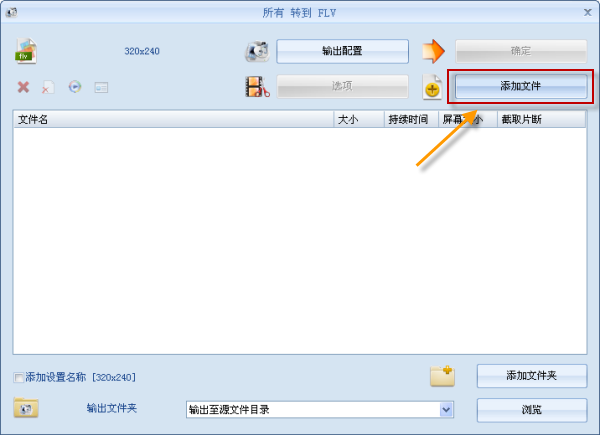
然后点击“输出配置”。
3. 选择一个预设配置。修改视频的比特率设置、每秒帧数(帧率),一般不要超过原文件的参数。(本例应该修改为216、15)
4. 修改“屏幕大小”,选择比较接近原文件画面大小的尺寸,或者直接输入特定的尺寸,宽高比例是否合适要自己计算一下。(在“屏幕大小”中选择或输入尺寸后,“宽高比”的设置就无效了。)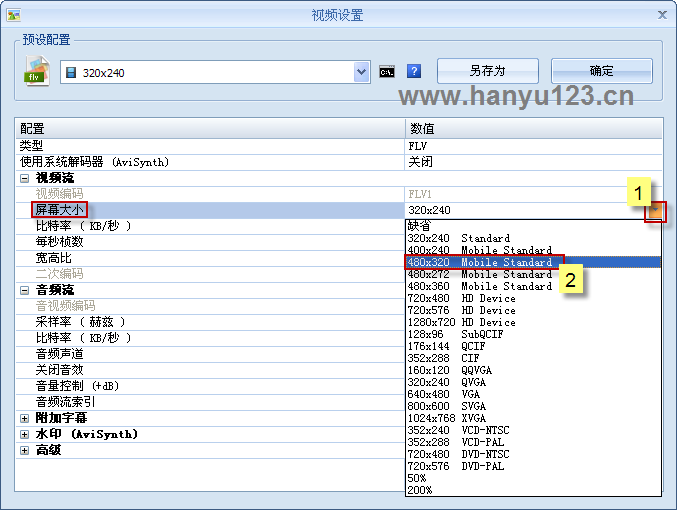
5. 点击 “确定” 返回 “所有 转到 Flv” 窗口,设置其它选项。再点击 “确定” 返回主界面,点击上方的 “开始” 按钮开始转换。
 精彩导读
精彩导读
 热门资讯
热门资讯 关注我们
关注我们